win7我的电脑图标没了怎么办
时间:2018-10-15
有很多使用win7系统的小伙伴不知道win7我的电脑图标没了怎么办?下面小编就给大家带来了win7我的电脑图标没了怎么办解决方法。想了解的小伙伴快点来看看吧。
win7我的电脑图标没了怎么办
方法一:
右键点击桌面,点击进入“个性化”。
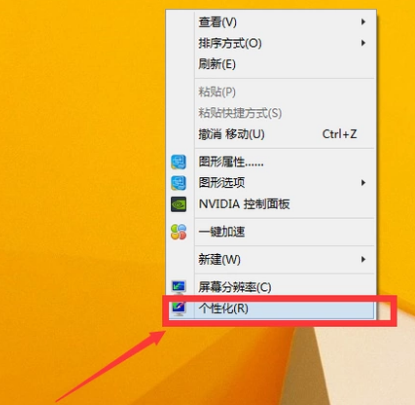
点击“更改桌面图标”。
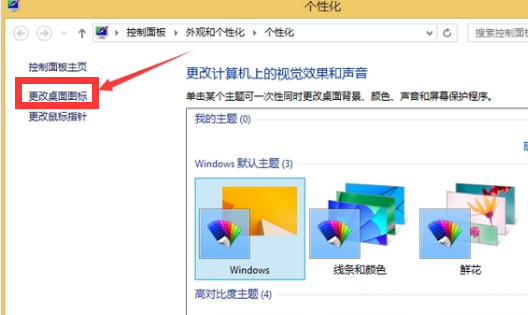
还原图标电脑图解2
勾选“计算机”。
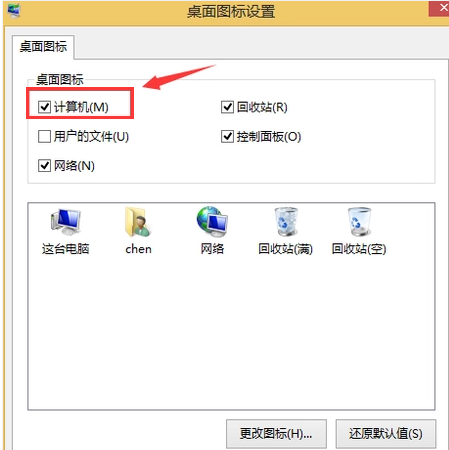
我的电脑电脑图解3
方法二:
如果这样还是没有恢复,则按“Win+R”打开“运行”并键入“regedit”。
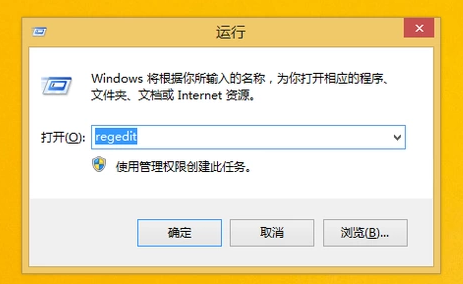
展开图中所标识出来的文件夹。
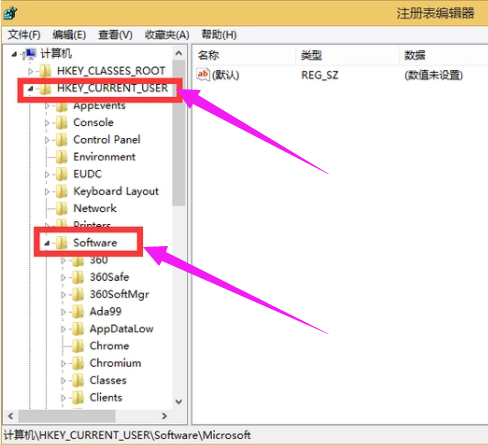
还原图标电脑图解5
将列表向下拉,继续展开。
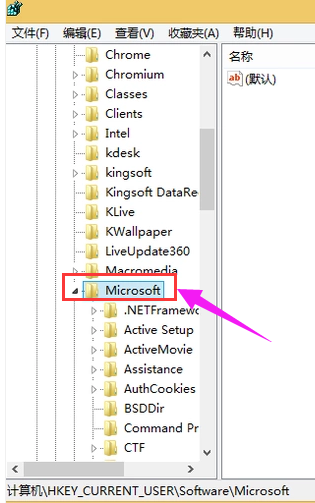
还原图标电脑图解6
展开到“policies”,删除里面的“nonenum”。
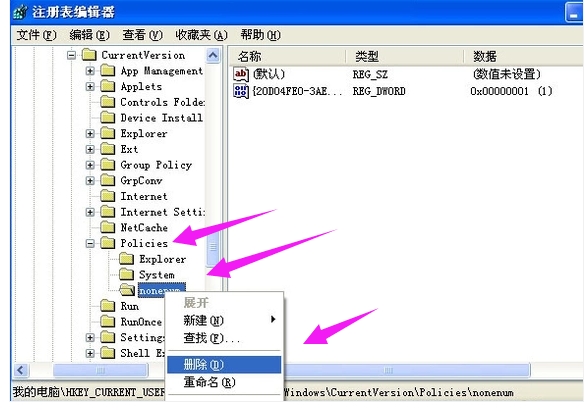
电脑图标电脑图解7
方法三:
如果上述方法还不行,
还可以再次打开“运行”并键入“gpedit.msc”。
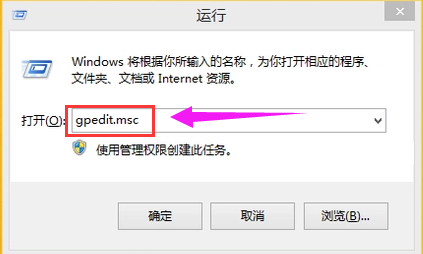
电脑电脑图解8
不断展开图中所标识出来的文件夹,并最后双击右边所示的文件。
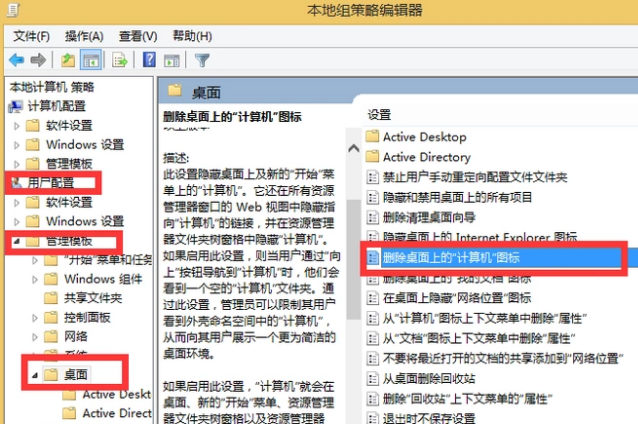
勾选“未配置”,点击“确定”
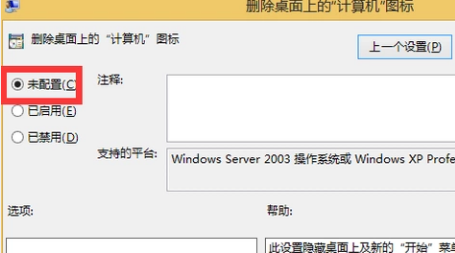
我的电脑电脑图解10
|
win7常见问题汇总 |
||||
| 新机装win7 | 屏保设置 |
防火墙设置 |
添加打印机 | |
| 桌面图标变小 | wifi热点 | 关机快捷键 | 输入法不见 | |
| 文件夹加密 | 远程桌面连接 |
安全模式进入 |
无线网络连接 | |
| 显示隐藏文件 | 后缀名显示 | 系统截图键 | cf烟雾头 | |
| 打印机共享 | 运行在哪 | 开机启动项 | 开机密码设置 | |












